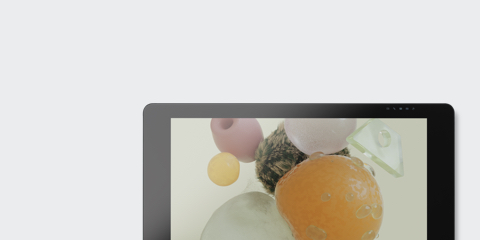
想瞭解更多?
瀏覽 Wacom Cintiq Pro 功能特色

按照以下步驟設定並開始使用 MobileStudio Pro 進行創作。
Live. Dare. Create.
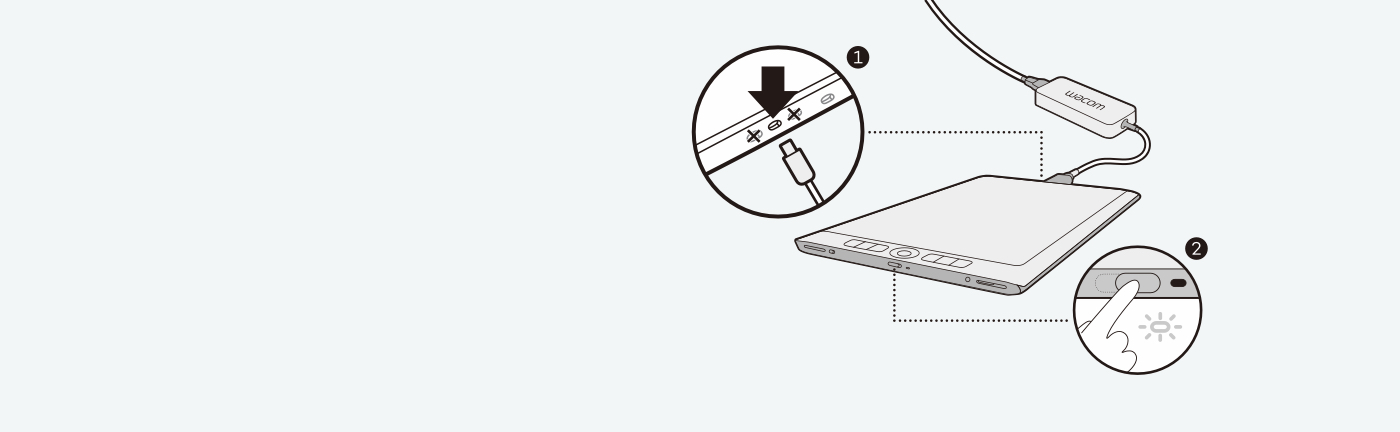
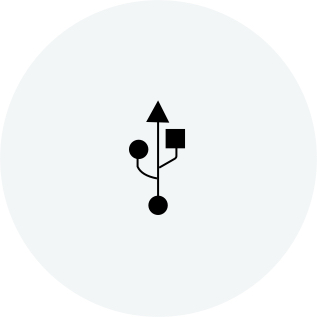
設定 Windows 10。
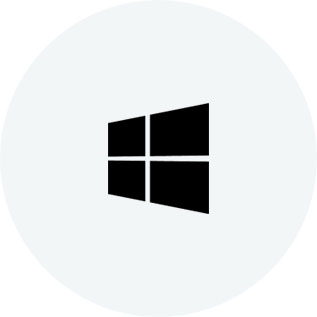
按螢幕上設定精靈中的說明進行操作。
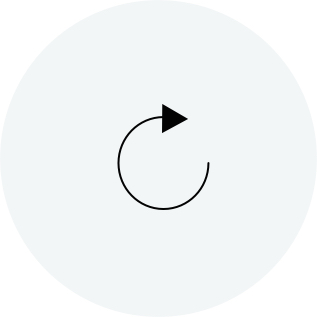
現在你可以開始個人化你的電腦了。

你可以隨時註冊你的 MobileStudio Pro。只需按照以下三個簡單步驟操作。
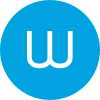
打開你的 Wacom 桌面中心。從「我的裝置」中選擇 Wacom MobileStudio Pro,然後點擊藍色註冊欄位。
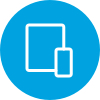
登錄或建立 Wacom ID。
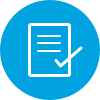
系統將自動辨識你並進行註冊。
透過防水耐用的Wacom保護袋,保護您的Wacom Intuos Pro、Cintiq Pro或MobileStudio Pro。
使用耐用且防水的 Wacom 大型款收納包,保護你的 Wacom Intuos Pro、Cintiq Pro、Cintiq 或 MobileStudio Pro 毫髮無傷。
Wacom 色彩管理員的設計目的,在於給你精確的色彩校準以及更好的影像品質,並且透過簡便好用的單一裝置改善統一性,讓裝置能標準化工作流程中每一事項。
透過ExpressKey™遙控器的17種客製化按鍵與觸控環在創作過程中節省時間。
專為旅行而打造,纖薄輕巧的無線鍵盤可輕鬆裝入Wacom軟包或筆記型電腦包中,便於您隨身攜帶。
採用 3D 創意理念設計的 Wacom Pro Pen 3D 提供全 3D 導航控制。
從三種可調整姿勢中選出最適合你作畫手勢與工作環境的狀態 — 讓你可在全然的舒適中專心工作。
10 支供 Wacom Pro Pen 2 和 Wacom Pro Pen 3D 之用的標準筆尖。
10 支供 Wacom Pro Pen 2 和 Wacom Pro Pen 3D 之用的用力筆尖。
卓越的數位筆效能:Wacom Pro Pen 2 以 8,192 階感壓、傾斜感應以及幾乎無延遲的筆跡為特色。
利用Wacom Link™ Plus 將你的 Mac 或 PC 與 Wacom Cintiq Pro 13/16 或 Wacom MobileStudio Pro 進行連接,為其注入 Mac 或 PC 的強大作業力。